首先,我们得知道虚拟机里面得ip地址是多少,输入
ifconfig|grep "inet"

其中,这个192.168.3.49就是我们要连接的ip地址。
客户端输入
# 一般ssh的用法是 ssh username@domain,如果直接省略username,会以当前用户作为username登陆
ssh 192.168.3.49
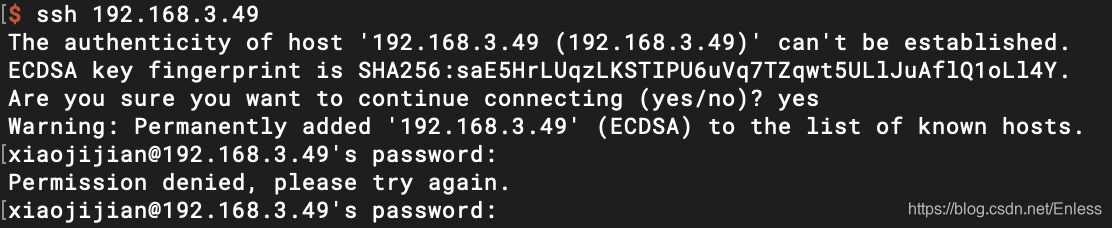
然后我们看到:
Are you sure you want to continue connecting (yes/no)? yes
Permission denied, please try again.
这时,我们需要在服务器linux里输入
sudo vi /etc/ssh/sshd_config
#将PermitRootLogin yes前面的符号去掉
#PermitRootLogin yes
#然后输入esc,:wq保存退出
#退出之后重启ssh服务
service sshd restart
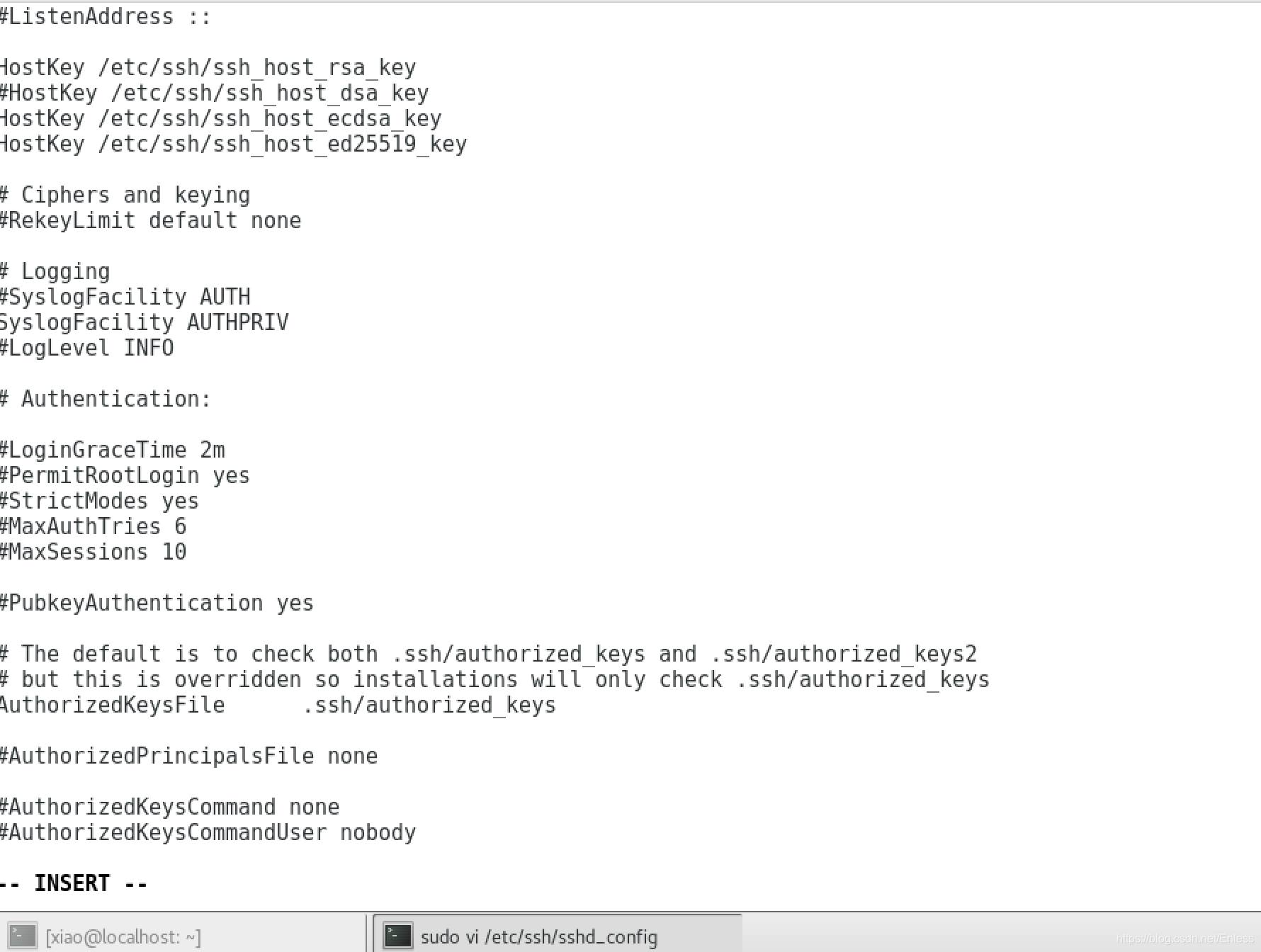
这时我们再次在客户端输入ssh命令,就能连接成功了。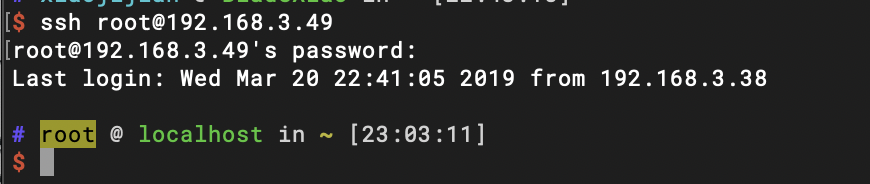





 本文介绍了如何在MacOS上使用ssh命令远程连接到CentOS虚拟机。首先,确保获取虚拟机的IP地址,然后在客户端尝试ssh连接。如果遇到权限问题,需在服务器端授权后重新尝试,即可成功建立连接。
本文介绍了如何在MacOS上使用ssh命令远程连接到CentOS虚拟机。首先,确保获取虚拟机的IP地址,然后在客户端尝试ssh连接。如果遇到权限问题,需在服务器端授权后重新尝试,即可成功建立连接。
 最低0.47元/天 解锁文章
最低0.47元/天 解锁文章

















 2482
2482

 被折叠的 条评论
为什么被折叠?
被折叠的 条评论
为什么被折叠?








